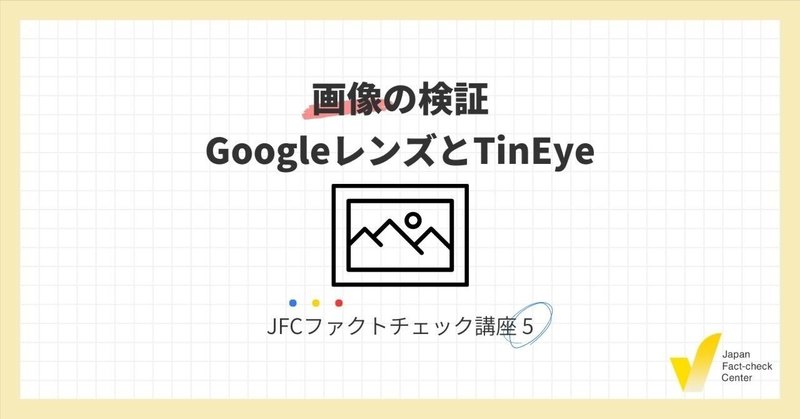
ファクトチェック講座5:画像の検証 GoogleレンズとTinEye
偽情報/誤情報で多いのが写真や動画を使ったものです。ツールの活用により、改変や捏造が簡単になったことや、もともとの意味とは異なる翻訳をつけてミスリードするものもあります。まずは画像を検証するために知っておくべき手法と便利なツールの利用法を解説します。
画像で騙す2つの手法 対策はオリジナル探し
「画像があるから事実だ」などということはありません。画像は簡単に改変ができるし、違った文脈で使えばミスリードするからです。
改変やミスリードへの対策として有効なのが、オリジナル画像を発見して比較することです。改変部分が見つかったり、全く違う文脈で利用されていることがわかったりします。
ここでも重要なのは検索の技術です。画像に映り込んでいる人物や背景から検索キーワードを想像し、期間を狭めて検索していくことでオリジナルの画像にたどり着くことができます。
ここでは、それよりも簡単にオリジナル画像を見つけられるツールを、日本ファクトチェックセンター(JFC)の記事を例にして紹介します。
Googleレンズを利用する
これはJFCが2023年4月に配信した「反原発デモの空撮、報道されなかった」は誤りというファクトチェック記事です。
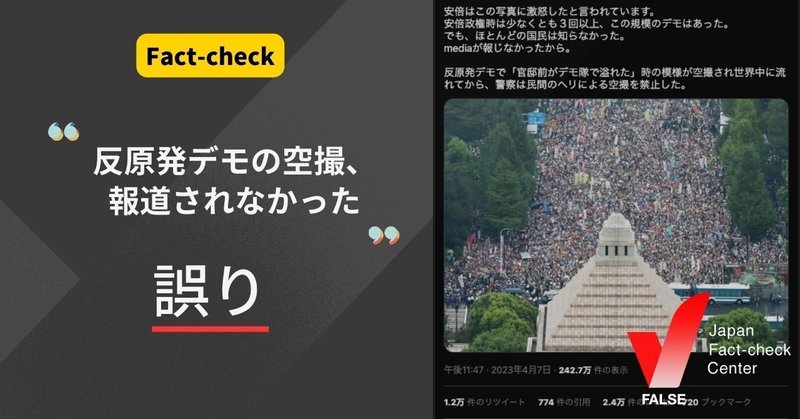
国会議事堂周辺に集まる人々を空撮した写真に「安倍政権時代は少なくとも3回以上、この規模のデモはあった。でも、ほとんどの国民は知らなかった。mediaが報じなかったから」「反原発デモの模様が空撮され世界中に流れてから、警察は民間のヘリによる空撮を禁止した」などの説明がつけられ、Twitterで拡散しました。
検証は簡単です。Twitterのタイムライン上で、この画像にカーソルをあわせ、右クリックをして「Googleで画像を検索」を選ぶだけです。
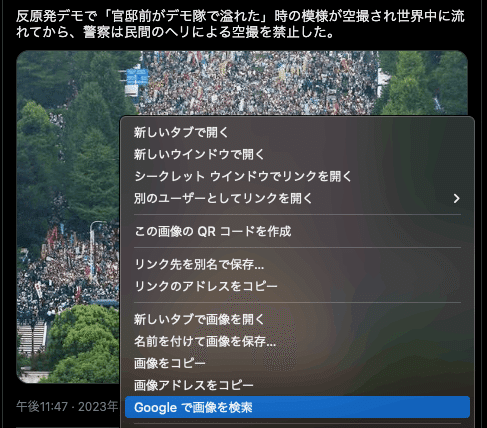
そうすると、画面右に検索結果として類似画像が並びます。複数の報道機関が自社ヘリで空撮をし、報道していることや、これが反原発デモではなく、2015年8月の安保関連法案に反対する集会であることがわかります。
Googleレンズは非常に便利なツールで、画像の一部をトリミングして、その部分に類似する画像を探すことも可能です。これで多くの画像を検証できるでしょう。
ただし、大量に検索結果が出てきて、どれがオリジナル画像かわからないことがあります。そういう時に便利なのが、TinEyeです。
TinEyeを活用する
これはJFCが2023年1月に配信した「稲田議員と皇室がチマチョゴリを着ている画像」は合成というファクトチェック記事です。
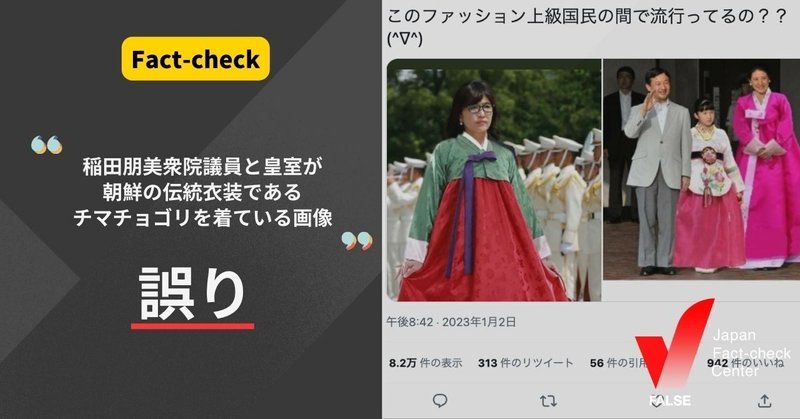
この画像をそれぞれGoogleレンズで検索しても、まったく同じ画像やチマチョゴリの商品画像が大量に出てきて、オリジナル画像が見つけられません。
そこで、画像を古い順番に並べる機能がある画像検索ツールTinEyeを使います。TinEyeは、サイトに画像をアップロードしたり、画像URLを検索窓に入れたりすることでも使えます。しかし、もっと簡単に利用するために「InVID-WeVerify toolkit(以下、InVID)」のインストールをお勧めします。
Chromeブラウザの拡張機能として利用できます。ここからインストールしてみましょう。あとは、Googleレンズのときと同じように画像の上で右クリックし、「Fake news debunker by InVID and WeVerify」を選びます。そうすると、GoogleレンズやTinEyeだけなく、あらゆる画像検索ツールを一気に利用することができます。
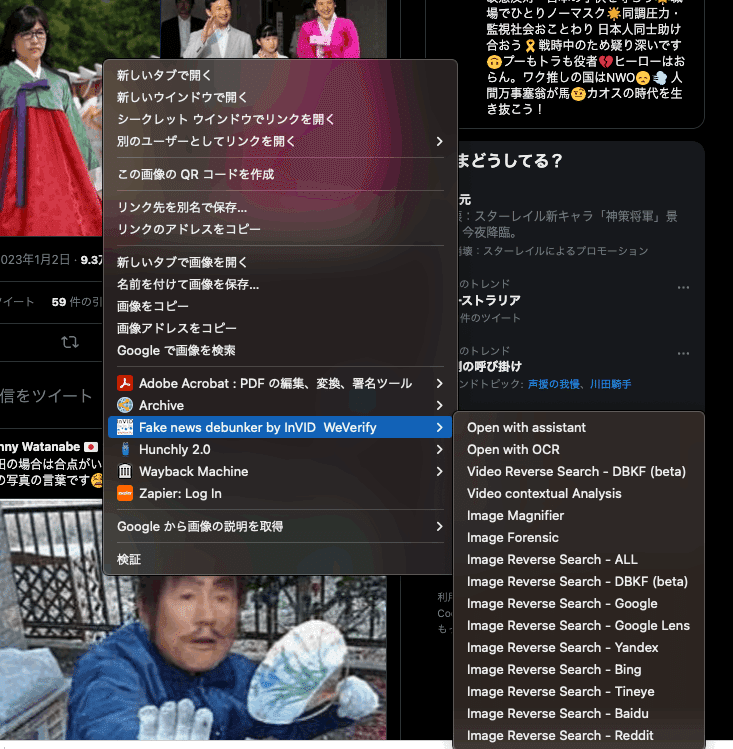
ここではTinEyeのみを紹介しますが、例えば、ロシア語圏の情報ならYandex、中国語圏ならBaiduなど、同様のツールがあり、それぞれに強みがあります。
TinEyeを使って検索し、古い順番に並べる機能を使って「Oldest」で並べてみると、2016年8月のabc newsの記事と元画像が見つかり、チマチョゴリは合成された画像であることがわかります。
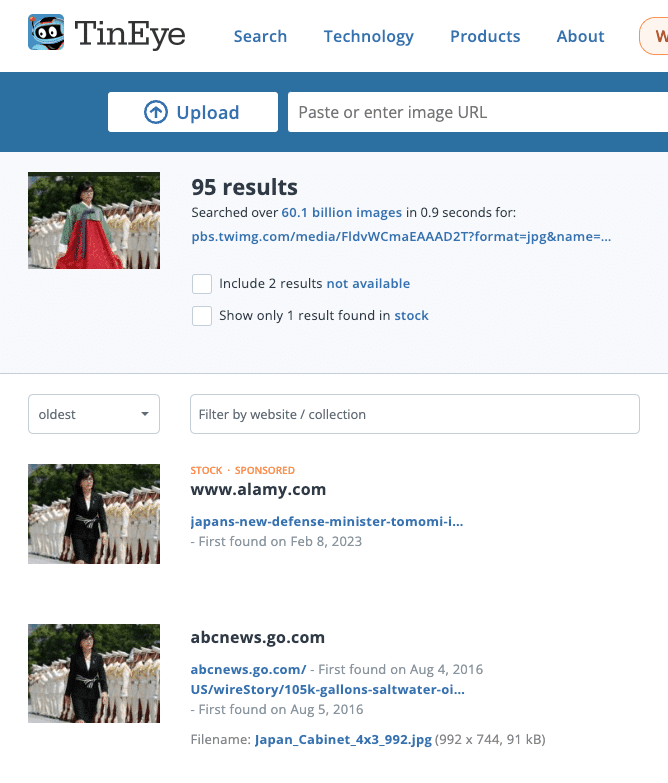
JFCのファクトチェック記事は、それぞれ「検証過程」の部分で検証に利用したツールも紹介しているので、そちらも参考にしてみてください。
簡単な検証は一瞬でできる
ファクトチェック組織では、ご紹介したYandexやBaiduなど多種多様なツールを状況に応じて使い分けています。しかし、JFCファクトチェック講座3で紹介した「検証の4ステップ」のレベルであれば、GoogleレンズとTinEyeだけでも十分です。別のタブで検索結果を確認しながら記事を読むことを「横読み」とも呼ぶことは講座3でも触れました。
誤った画像が大量に拡散する背景には、こういった手法が知られていないこともあるでしょう。一つずつ細かく調べることは時間的に困難ですが、一瞬で使えるツールもあります。情報をシェアする前に右クリックで確認するクセをつけましょう。
次回は動画の検証です。今回使ったInVIDのさらなる活用法をご紹介します。
講座目次
動画の検証 InVIDとYouTube検索
AIコンテンツの検証 細部を見る
公開情報こそ重要 OSINT技術を使いこなす
国際的な標準ルール 透明性を確保する
筆者略歴
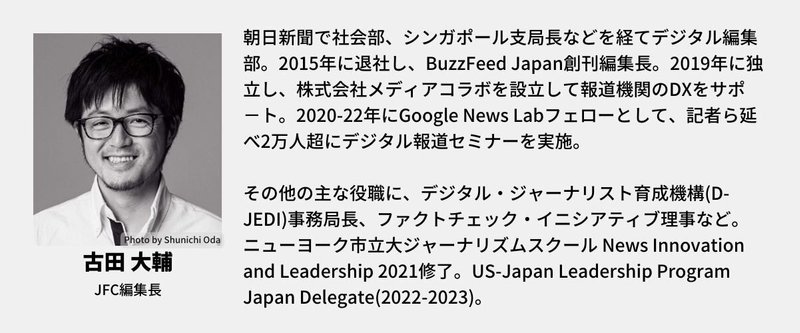
JFCの活動を応援したいと思ってくれた方は是非サポートをお願いします! いただいたサポートはファクトチェック記事作成の活動費に使わせていただきます!
